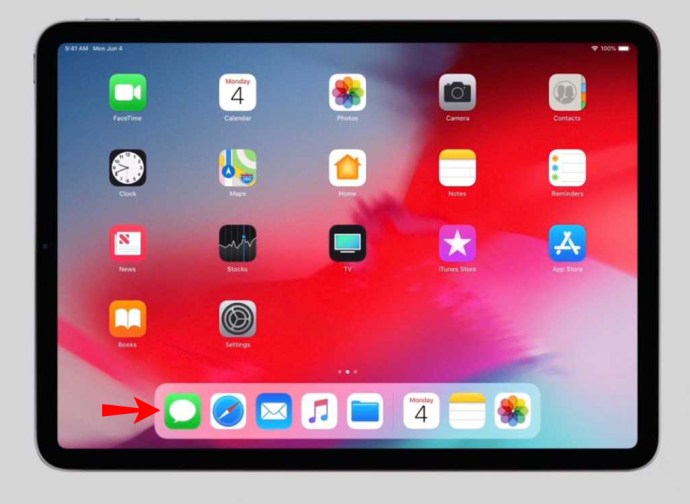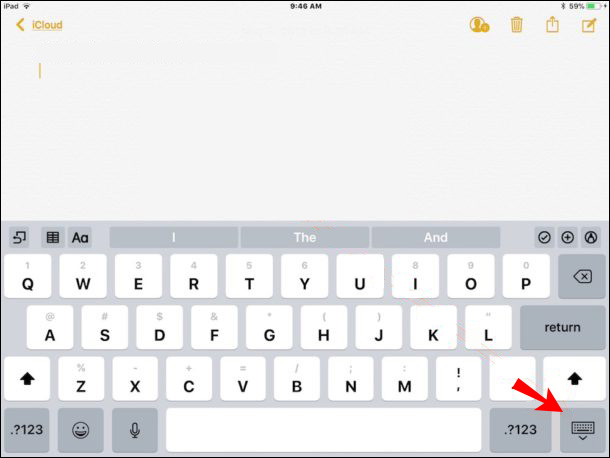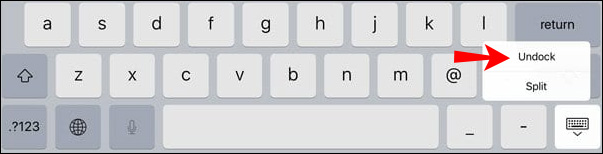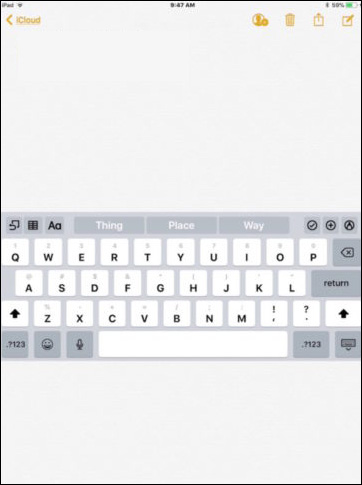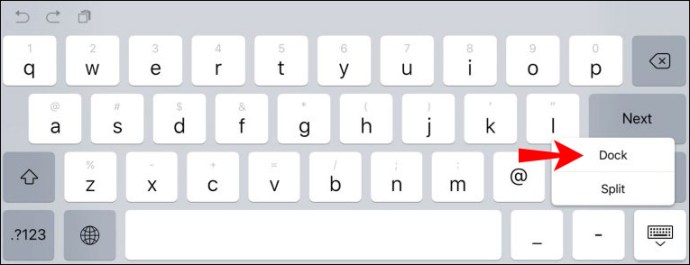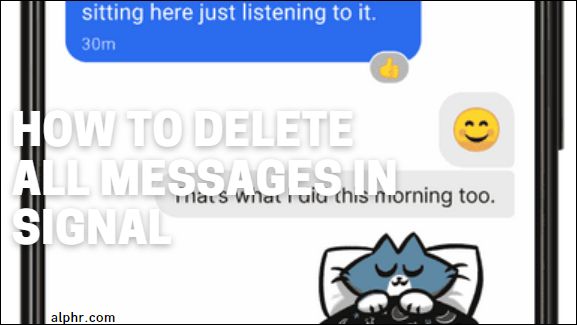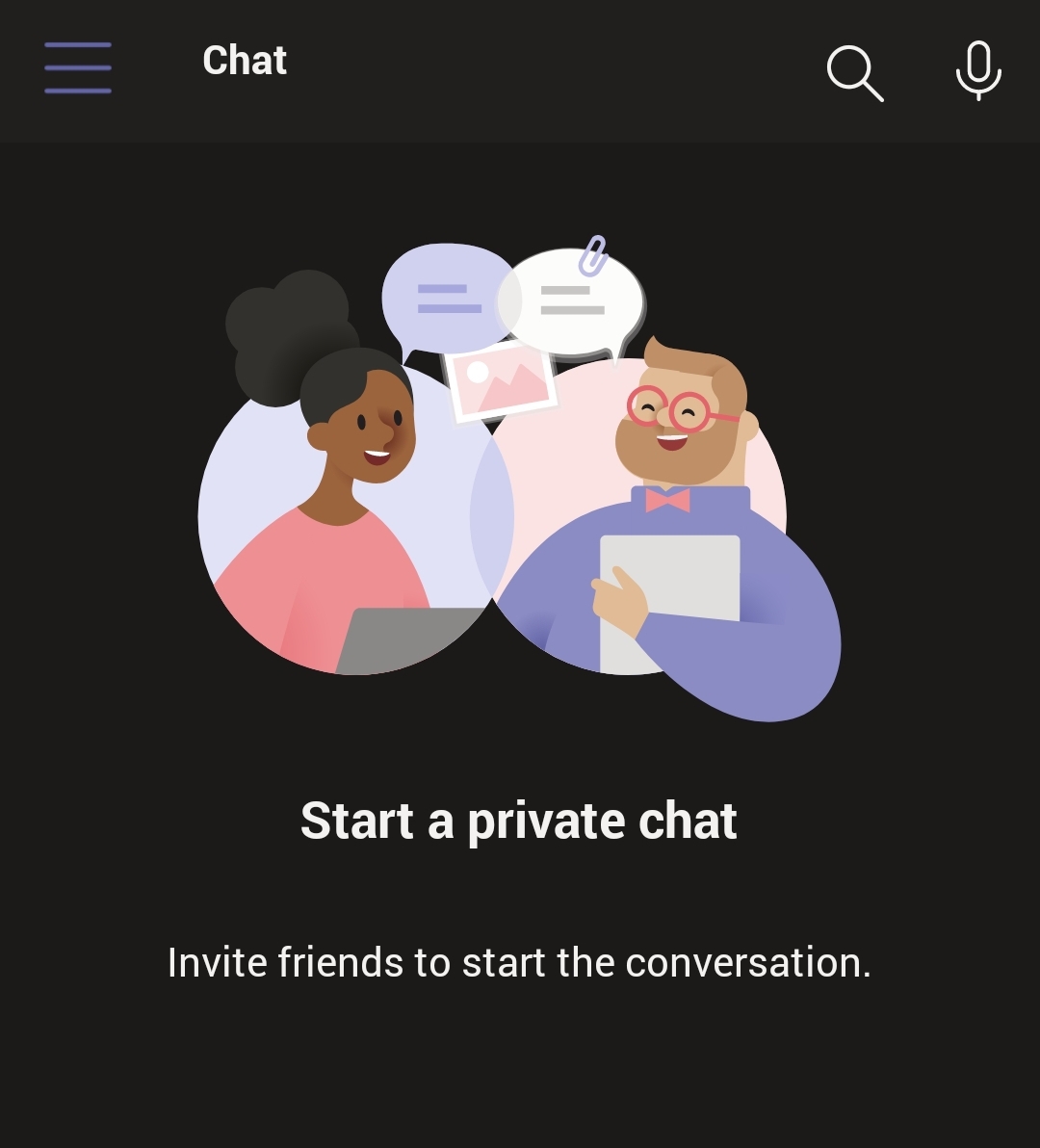Как переместить клавиатуру на iPad
Экранная виртуальная клавиатура iPad становится доступной в любое время, когда вам нужно начать ввод текста. По умолчанию она расположена в нижней части экрана, однако, поскольку это плавающая клавиатура, у вас есть возможность настроить ее положение.
Если вы хотите узнать, как переместить клавиатуру в другое, более удобное место на экране, мы расскажем вам, как это сделать, в этой статье. Помимо шагов по перемещению клавиатуры, вы можете узнать, как изменить ее размер, а затем разделить, а затем объединить. Кроме того, мы расскажем, что делать, если клавиатура не отображается, когда это необходимо, или не реагирует на прикосновения должным образом.
Чтобы изменить положение клавиатуры на экране, после отображения клавиатуры нажмите и удерживайте кнопку «Свернуть клавиатуру» (внизу справа со значком клавиатуры), выберите «Отстыковать», затем перетащите клавиатуру в нужное место. Более подробные инструкции приведены ниже.
Как переместить клавиатуру iPad
Чтобы отстыковать клавиатуру iPad:
- Чтобы отобразить клавиатуру, запустите приложение, для которого требуется текст, например «Сообщения», затем коснитесь поля ввода.
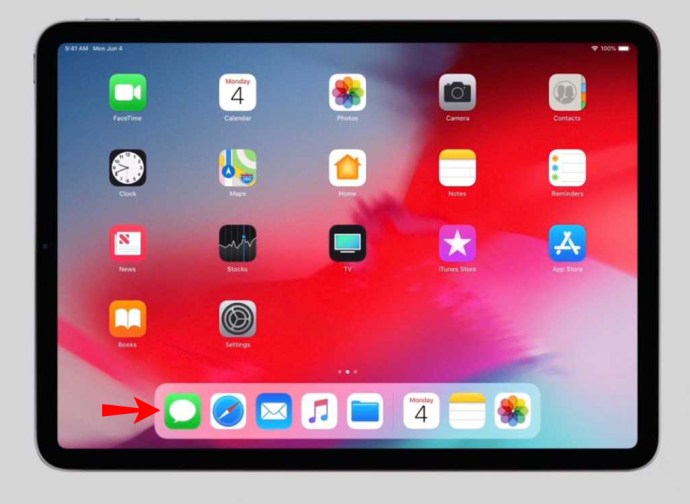
- В правом нижнем углу клавиатуры нажмите и удерживайте кнопку «Свернуть клавиатуру».
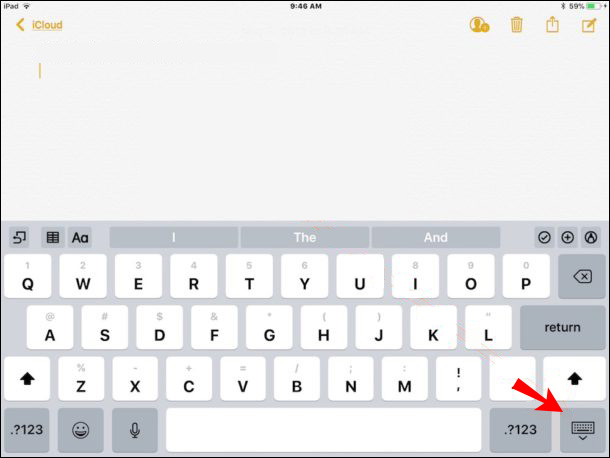
- После отображения меню проведите пальцем до пункта «Отстыковать».
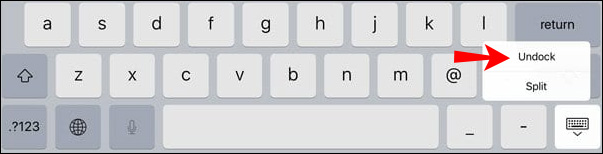
- Ваша клавиатура переместится в середину экрана.
- Чтобы переместить его в другое место, снова нажмите кнопку «Свернуть клавиатуру» и перетащите клавиатуру в любое место.
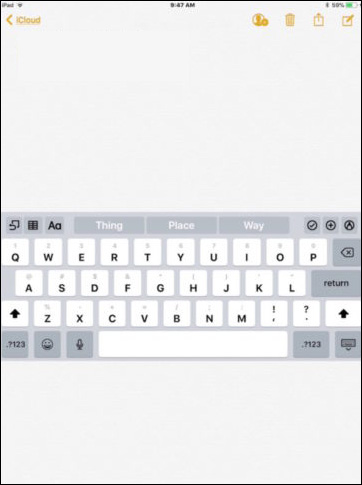
Как прикрепить клавиатуру iPad к док-станции
Чтобы закрепить клавиатуру iPad:
- Чтобы отобразить клавиатуру, запустите приложение, для которого она требуется, например «Сообщения», затем коснитесь поля ввода.
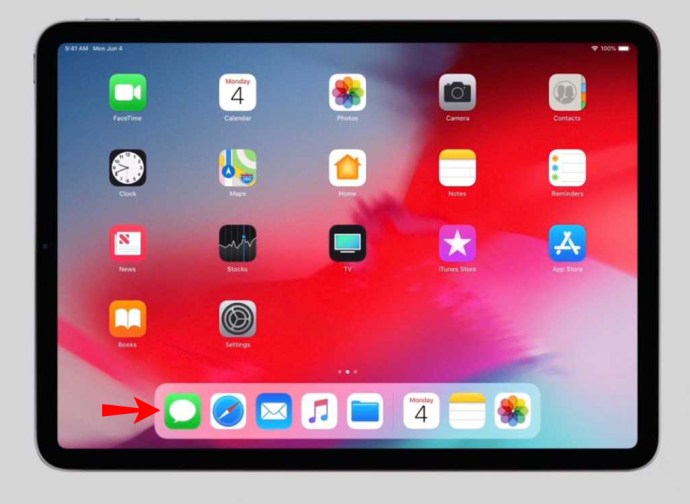
- В правом нижнем углу клавиатуры нажмите и удерживайте кнопку «Свернуть клавиатуру».
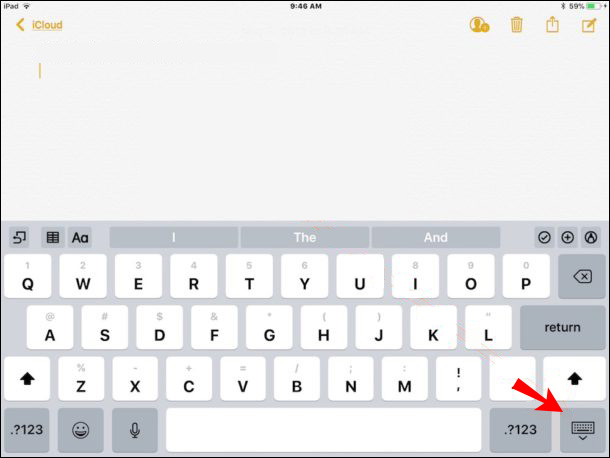
- Проведите пальцем вверх по экрану, затем нажмите «Док» и отпустите палец.
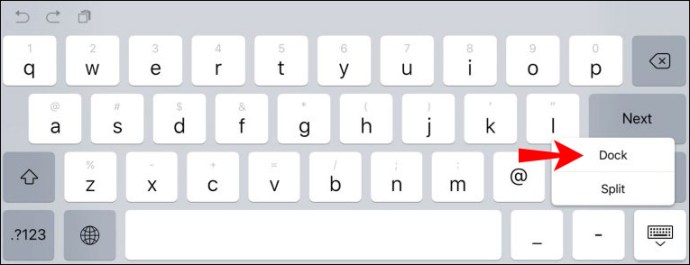
Как разделить клавиатуру iPad на 2 части
Чтобы отобразить клавиатуру, запустите приложение, в котором используется текст, например «Сообщения», затем коснитесь поля ввода.
2. В правом нижнем углу клавиатуры нажмите и удерживайте кнопку «Свернуть клавиатуру».
3. Когда появится меню, переместите палец к опции «Разделить».
Чтобы переместить разделенную клавиатуру в другое место:
1. Снова нажмите кнопку «Свернуть клавиатуру».
2. Перетащите клавиатуру в нужное место.
Чтобы переместить клавиатуру обратно в нижнюю часть экрана:
1. Запустите приложение, для которого требуется клавиатура.
2. В правом нижнем углу клавиатуры нажмите и удерживайте опцию «Свернуть клавиатуру».
3. Проведите пальцем вверх до «Dock», чтобы поместить его в нижнюю часть экрана.
Чтобы отменить разделенную клавиатуру:
1. В правом нижнем углу клавиатуры нажмите и удерживайте кнопку «Свернуть клавиатуру».
2. Проведите пальцем вверх до «Объединить».
Дополнительные ответы на часто задаваемые вопросы
Как выключить клавиатуру iPad?
Чтобы скрыть клавиатуру:
1. В правом нижнем углу найдите клавишу клавиатуры (со значком клавиатуры).
2. Коснитесь его один раз, чтобы скрыть клавиатуру.
3. Чтобы снова вызвать его, нажмите на поле ввода в программе, которая требует этого, или, в некоторых приложениях, нажмите в правом нижнем углу.
Как сделать клавиатуру iPad меньше?
1. Чтобы отобразить клавиатуру, запустите приложение, для которого она требуется, например «Сообщения», затем нажмите на поле ввода.
2. Сожмите клавиатуру внутрь, чтобы уменьшить ее размер.
3. Чтобы переместить клавиатуру, нажмите и удерживайте серую линию на клавиатуре.
Как сделать клавиатуру iPad полноразмерной?
1. Положите два пальца на клавиатуру.
2. Разведите пальцы в стороны, чтобы вернуть его в полный размер.
Настройка клавиатуры iPad
Плавающая виртуальная клавиатура iPad появляется, когда вы готовы ввести текст. У вас есть возможность изменить его положение, размер и макет, чтобы было удобнее и удобнее печатать.
Теперь, когда мы показали вам различные способы настройки клавиатуры, пробовали ли вы изменить размер и разделить / объединить параметры? Какая установка, по вашему мнению, лучше всего подходит для вас и почему? Дайте нам знать в комментариях ниже.